【已解決】如何修復Chrome無法播放影片的問題?
使用 Google Chrome 時,線上串流影片可能是一種愉快的體驗。一些用戶報告稱,在 Chrome 中播放影片時感到沮喪和不滿。
這些問題可能包括影片拒絕加載、顯示空白屏幕,甚至導致 Chrome 凍結或崩潰。
如果您在嘗試觀看您喜愛的影片時遇到了這些問題,請不要擔心。在本指南中,我們將為您介紹解決 Chrome 中這些影片播放問題的步驟。通過簡單易行的解決方案,您很快就可以恢復在瀏覽器上流暢地觀看影片的樂趣。
第一部分:為什麼 Chrome 無法播放影片?
當影片在 Chrome 中無法播放時,造成問題的原因可能有幾個常見的。要讓這些影片播放起來,關鍵是找出是什麼原因造成了這個故障。讓我們來看看一些常見的可能原因:
Chrome 瀏覽器版本過舊:其中一個主要的罪魁禍首是使用舊版的 Chrome。您知道,現在的影片使用了很多新技術,而較舊的瀏覽器版本可能需要具備處理這些技術的能力。所以,請確保您的 Chrome 是最新版本。
緩存和 Cookie:這些名字聽起來可能很甜,但當它們在您的瀏覽器中堆積起來時,它們可能會損害您的影片體驗。太多的緩存和 Cookie 可能會阻塞您的系統,使影片無法播放。因此,請嘗試清理它們。
瀏覽器設置錯誤:有時候,Chrome 的設置可能會出現混亂。例如,如果您意外地關閉了 JavaScript 或者阻止了一些插件,這可能會對您的影片造成麻煩。請檢查您的設置,確保一切都正常。
網絡問題:緩慢或不穩定的互聯網可能是影片的大敵。如果您的連接有問題,影片可能無法加載或者播放不流暢。給您的互聯網一點鼓勵,或者考慮使用更強的連接。
影片格式不兼容:並非所有影片都與 Chrome 兼容。如果您嘗試觀看的影片是 Chrome 不兼容的格式,它就無法播放。您應該找到一個與 Chrome 兼容的影片。
顯卡驅動程序問題:如果您的計算機顯卡驅動程序過舊或出現問題,它們可能會破壞影片播放。您應該保持顯卡驅動程序的更新和無故障運行。
第二部分:解決 Chrome 無法播放影片的10種方法
您是否遇到了在 Google Chrome 中無法播放影片的令人沮喪的問題?別擔心,有幾種簡單的方法可以解決這個問題。在本指南中,我們將探討10種解決 Chrome 影片播放問題的有效方法。
方法一:更新 Chrome 以修復 Chrome 無法播放影片問題
當您在 Chrome 中無法播放影片時,更新 Chrome 瀏覽器通常是採取的第一步。通過保持您的瀏覽器更新,您將能夠利用最新功能、錯誤修復和與現代影片格式的兼容性。以下是操作步驟:
- 打開您的電腦網絡瀏覽器,並打開 Google Chrome。
- 單擊 Chrome 右上角的三個垂直點時出現的下拉菜單,選擇“幫助”。
- 將出現子菜單。從提供的選項中,選擇“關於 Google Chrome”。
- 如果有更新可用,Chrome 將自動開始更新。在更新完成後重新啟動 Chrome,單擊“重新啟動”按鈕。
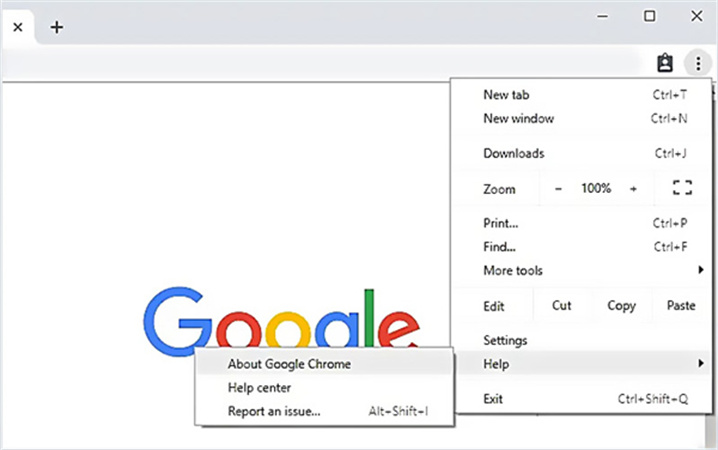
方法二:啟用 JavaScript 以修復 Chrome 上的影片無法加載問題
Chrome 上影片無法播放的常見原因之一是 JavaScript 被禁用。網站使用 JavaScript 這種編程語言來啟用影片播放。如果啟用 JavaScript,影片將更加流暢播放。按照以下步驟允許再次使用 JavaScript:
- 從 Chrome 瀏覽器右上角的三個點選擇“設置”。
- 在左側選擇“隱私和安全”,然後選擇“網站設置”。
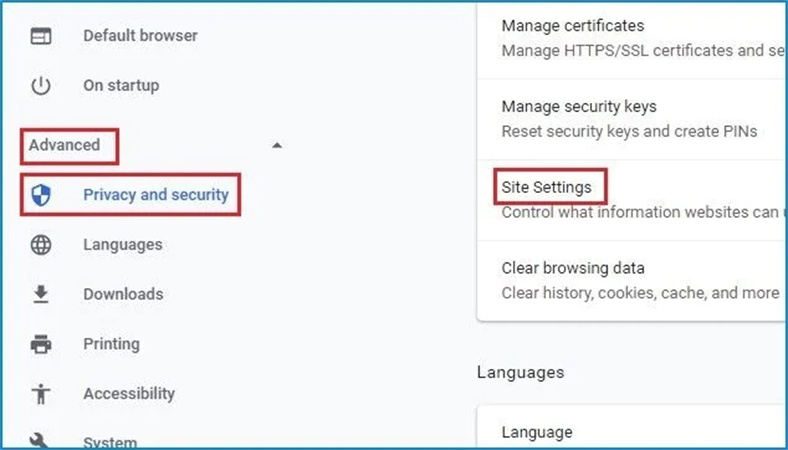
- 向下滾動並選擇 JavaScript。單擊旁邊的按鈕“阻止”以啟用 JavaScript。
- 重新啟動 Chrome。
方法三:清除 Chrome 中的快取和 Cookie
在某些情況下,Chrome 中存儲的快取數據可能會導致衝突,並阻止影片正確播放。通過清除快取和 Cookie,可以刷新 Chrome 並解決潛在的衝突。以下是操作步驟:
- 進入 Google Chrome,並點擊三個點的菜單圖標。
- 選擇“更多工具” > “清除瀏覽數據”來清除瀏覽數據。
- 您可以選擇清除的數據的特定時間範圍,選擇“快取的圖像和文件”和“Cookie”。
- 單擊“清除數據”按鈕以刪除所選項目。
- 清除快取和 Cookie 後,重新訪問該網站或影片頁面,檢查影片是否現在可以正常播放。
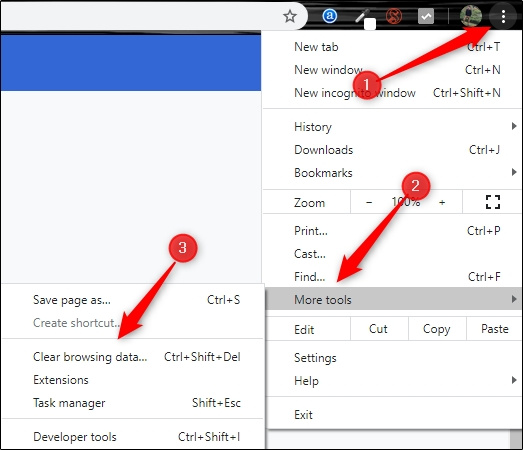
方法四:關閉 Chrome 擴充功能
在 Google Chrome 中,衝突或過期的瀏覽器擴充功能可能會干擾影片播放。您可以通過暫時關閉所有擴充功能來排除此問題,然後檢查影片是否可以播放。如果在關閉擴充功能後影片能正常播放,則可以逐個啟用它們以確定引起問題的具體擴充功能。操作步驟如下:
- 在右上角找到 Chrome 的三個點菜單。
- 選擇“更多工具”下的“擴充功能”。
- 在“擴充功能”選項卡中,您將看到一個已安裝擴充功能的列表。
- 通過將每個擴充功能旁的藍色開關切換到關閉位置來關閉所有擴充功能。
- 重新啟動 Chrome,檢查影片是否可以播放。
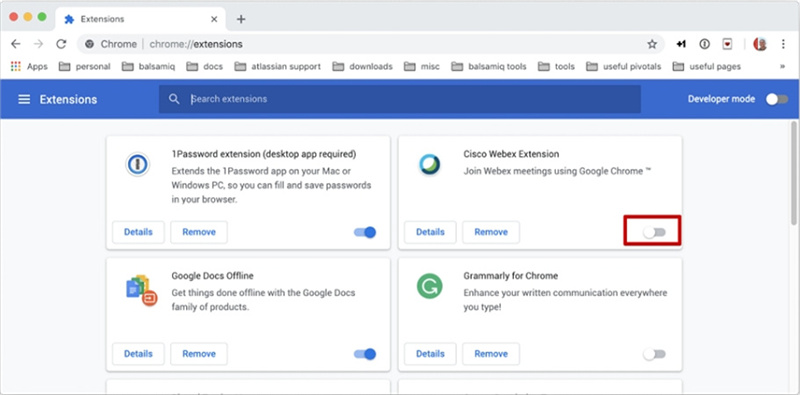
方法五:關閉 Chrome 的硬體加速以修復無法播放影片的問題
為了提高性能,硬體加速會將一些任務轉移到您電腦上的 GPU 上。這有時可能會影響影片播放。如果問題持續存在,可能需要在 Chrome 中關閉硬體加速。操作步驟如下:
- 打開 Google Chrome。
- 在右上角,點擊三個點菜單圖標。
- 選擇“設定”。
- 向下滾動到底部,點擊“進階”。
- 在“系統”部分,切換“可用時使用硬體加速”選項為關閉狀態。
- 重新啟動 Chrome。
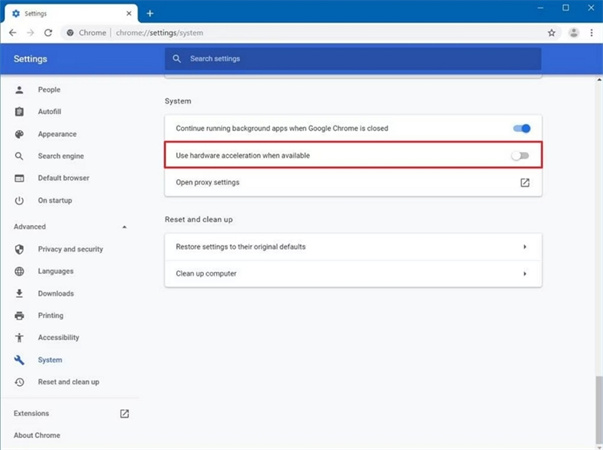
方法六:將影片下載到電腦
當 Chrome 無法播放影片時,將影片下載到您的電腦以供離線播放是一種有效的解決方法。此方法需要使用第三方插件或軟體。我們建議使用HitPaw影片轉檔軟體,這是一款功能強大的工具,支援從超過 10,000 個熱門網站下載影片,包括 YouTube、Bilibili、Facebook、SoundCloud 等。
HitPaw影片轉檔軟體的優秀功能
- 從 10000+ 網站保存影片
- 將影片轉換為最高 8k 解析度的 MP4 格式
- 從影片中提取音頻,轉換為 MP3 格式,達到 320kbps 的音質
- 以 120x 更快的速度批量下載影片
- 複製影片 URL,此程序可以輕鬆將鏈接轉換為 MP4/MP3
- 將影片、音頻、圖像、DVD 轉換為任何格式
- 在不損失質量的情況下壓縮影片
- 集合了 20 多個輕量級工具
如何使用 HitPaw影片轉檔軟體下載影片以修復 Chrome 無法播放影片的問題
以下是在 HitPaw影片轉檔軟體中將影片下載到電腦的簡單指南:
-
步驟 1:免費下載並安裝 HitPaw影片轉檔軟體到電腦上。
-
步驟 2:從放置影片的網站上複製影片 URL。

-
步驟 3:啟動此程式並切換到下載選項卡。點擊「貼上 URL」,然後軟體將自動分析該連結。

-
步驟 4:當分析完成後,您可以預覽影片資訊。在這裡您可以選擇輸出格式和品質,以及是否下載封面縮圖。

-
步驟 5:最後,點擊「下載」開始以 120 倍速度將影片下載到電腦。

-
步驟 6:下載完成後,它將出現在「已下載」選項卡下。您可以使用內置播放器播放它,打開輸出文件夾以訪問已下載的文件,或開始編輯影片。

方法 7: 啟用 Flash Player 以修復 Chrome 上的影片播放問題
啟用 Flash Player 是解決 Chrome 上影片播放問題的另一種方法。對於仍依賴 Flash 內容的網站,此方法可能會有所幫助。以下是如何啟用 Flash Player:
- 在您的電腦上打開 Google Chrome
- 打開您無法播放影片的網站
- 選擇位於瀏覽器地址欄左側的鎖定或信息圖標
- 從彈出的列表中找到 Flash 並允許它。
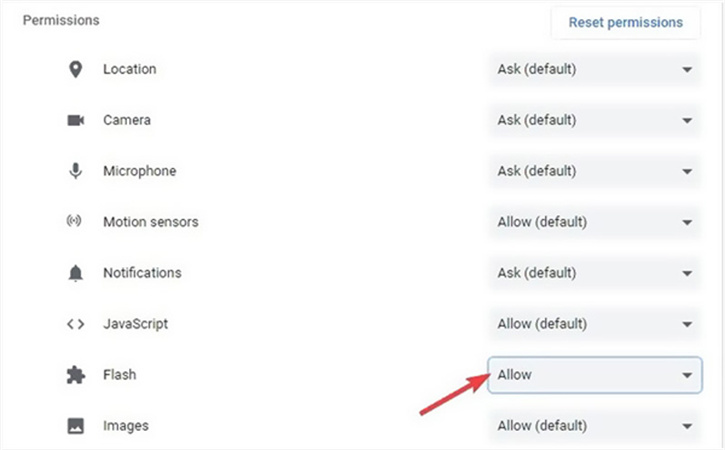
方法 8: 重置 Chrome 設置
重置 Chrome 設置可以是解決影片播放問題的有效方法,特別是當擴展或其他程序已更改了設置時。以下是重置 Chrome 設置的方法:
- 在您的電腦上啟動 Chrome,並點擊右上角的三個點圖標
- 進入設置
- 點擊「重置設置」>「恢復原廠設置」>「重置設置」。
- 重新加載網站以再次播放影片
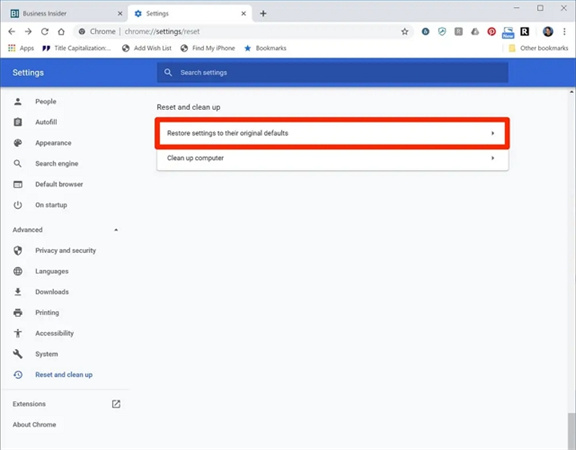
方法 9. 修復損壞的影片
有時,影片可能因為各種原因而損壞或無法播放。如果您有損壞的影片文件,您可以使用像 4DDIG 影片修復 這樣的影片修復工具。這個工具以修復損壞的影片文件而聞名,使它們再次可播放。
4DDIG 影片修復 具有用戶友好的界面,修復過程簡單易行。只需選擇損壞的影片,讓工具發揮其魔力,它將嘗試將影片恢復到原始狀態。無論您的影片是否有音頻同步問題、卡頓或其他問題,4DDIG 影片修復 都可以幫助您恢復珍貴的回憶或重要內容。
Part 3. 常見問題
Q1. 為什麼在 Google Android 上無法播放影片?
A1. 影片可能無法播放是因為應用程式過時或網絡連接不良。請嘗試更新您的應用程式、清除緩存,並檢查您的 Wi-Fi 或數據連接。
Q2. 在 Chrome 中觀看影片需要 Flash Player 嗎?
A2. 不需要,Chrome 不再支援 Flash。Chrome 使用 HTML5 播放影片。請確保您的 Chrome 已更新,影片應該能夠正常播放。不再需要 Flash Player。
結論
2024年,當在 Chrome 上無法播放影片時,不要猶豫,嘗試使用這9種潛在解決方案進行修復。如果常規方法無效,您可以將影片下載到電腦上,然後通過本地播放器播放。建議使用 HitPaw影片轉檔軟體,這是一款支援將線上影片保存到電腦而不失去畫質的專業影片下載器。















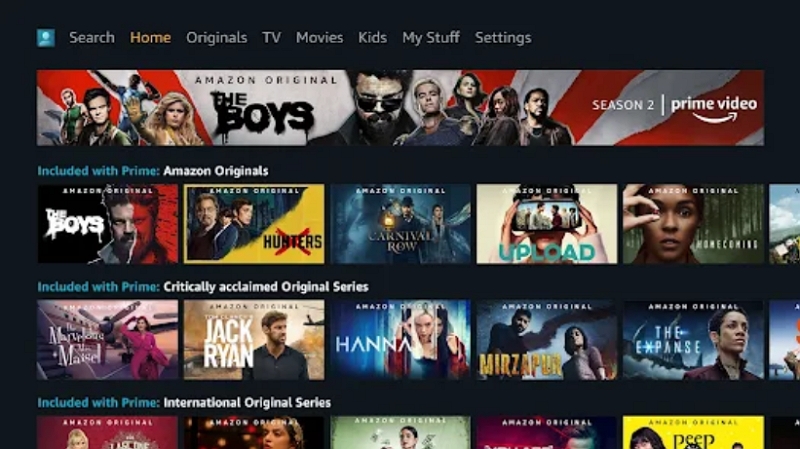

分享文章至:
選擇產品評分:
Joshua
HitPaw 特邀主編
熱衷於分享3C及各類軟體資訊,希望能夠透過撰寫文章,幫助大家瞭解更多影像處理的技巧和相關的AI資訊。
檢視所有文章留言
為HitPaw留下您的寶貴意見/點評